En Önemli 9 Huawei Telefon Sorunu – Nasıl Düzeltilir!
1997’den beri Huawei, dünya çapında cep telefonları üretmektedir. Son yıllarda, Çinli ağ ve telekomünikasyon ekipmanı üreticisi, piyasadaki en iyi akıllı telefonlarından bazılarını piyasaya sürerek şirket için inanılmaz derecede başarılı bir dönem oldu. Sadece bu başarıya bakarak, kabaca Çince’de ‘Çin için muhteşem başarı’ veya ‘Çin için eylem’ olarak çevrildiği için şirketi ‘Huawei’ olarak adlandırmalarının uygun olduğunu söyleyebiliriz.
Dünyanın en büyük üçüncü akıllı telefon üreticisi olarak gösterilen Huawei, yalnızca yüksek kaliteli telefonlar üretmekle kalmıyor, aynı zamanda Apple ve Samsung’a rakip olabilecek olağanüstü özellikler de ekliyor. Kesinlikle bugün piyasadaki en iyi akıllı telefon üreticilerinden biri olarak kendini kanıtlamıştır. Ancak rakipleri gibi Huawei’nin ürünleri de zaman zaman aksaklıklar ve kusurlarla karşılaşıyor.
Huawei kullanıcıları kesinlikle bununla ilgili olabilir ve muhtemelen internette sorun giderme çözümleri aramak için saatler harcamıştır. Ancak, henüz bir Huawei akıllı telefonunuz yoksa ve bir tane satın almayı planlıyorsanız, Huawei P10, almaktan çekinmeye gerek yok. Bu yazımızda, Huawei telefonların en önemli 6 sorununu sizin için ayırdık ve bunları nasıl çözeceğinize dair çözümler sunduk.
- 1. Huawei Kamera Çalışmıyor
- 2. Huawei Bluetooth Sorunları
- 3. Huawei Dokunmatik Ekran Sorunları
- 4. Huawei Pil Sorunları
- 5. Huawei SIM Kart Sorunları
- 6. Huawei Dongle Sorunları
- 7. Huawei Telefon Wifi’ye bağlanmıyor
- 8. Huawei Telefonu Şarj Etmiyor
- 9. Huawei Telefon Metin Mesajı Alamıyor
1.Huawei Kamera Çalışmıyor
Akıllı telefonların olmazsa olmazı kameralardır. Giderek daha fazla insan, hangisini satın alacağına karar verirken bir akıllı telefonun kamera özelliklerine güveniyor. Bir akıllı telefonun sahip olduğu daha fazla megapiksel ve ince ayar seçeneği, daha iyi. Ancak akıllı telefonlardaki kamera sorunları, web’deki en popüler sorun giderme aramalarına sahiptir. Ve çoğu zaman, bunun nedeni cep telefonunun kalitesi değil, sadece doğal insan hatalarıdır.
Fotoğraf makinenizle fotoğraf çekemiyorsanız veya her kullanmaya başladığınızda donuyor ve duruyorsa, büyük olasılıkla fotoğraflarınızla akıllı telefonunuzun bellek sınırını aşmışsınızdır. Bu olduğunda, iki şeyden birini yapmanız gerekir: Cihazınızın depolama alanından fotoğrafları ve diğer dosyaları silin veya yeni fotoğraflarınızı hafıza kartınıza kaydedin. Değerli fotoğraflarınızı silme fikri konusunda aşırıya kaçmadıysanız, fotoğraf makinenizin ayarlarını, fotoğraflarınızı hafıza kartınıza kaydedecek şekilde ayarlayabilirsiniz.
İşte yapmanız gerekenler:
- Adım 1: Kameranızı açın ve ayarlara gidin.
- Adım 2: Açılır listede ‘Diğerleri’ne dokunun ve ardından ‘Tercih edilen kaydetme konumu’ sekmesine gidin.
- Adım 3: ‘SD Kart’a dokunun ve ardından ana ekrana dönün. Gerekirse cihazınızı kapatıp pilini çıkarıp tekrar takarak telefonunuzu yeniden başlatabilir ve ardından yeniden başlatabilirsiniz.
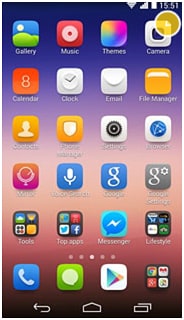
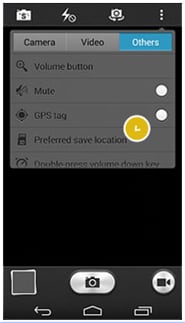
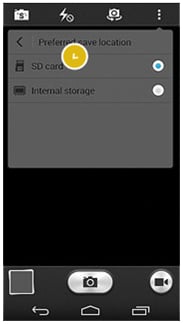
2. Huawei Bluetooth Sorunları
Apple ürünlerinden farklı olarak Huawei gibi Android akıllı telefonlar, Bluetooth özelliğini kullanarak dosya paylaşma, aktarma ve alma işlevine sahiptir. Ayrıca Huawei akıllı telefonlarını hoparlörlere, kulaklığa veya araç kitine bağlamak için kullanılır. Yukarıdakilerin tümünü yapabilmeniz için öncelikle aşağıdaki adımları uyguladığınızdan emin olmalısınız:
- Adım 1: Huawei telefonunuz ile bağlanmaya çalıştığınız cihaz arasındaki mesafeyi yakın tutun. Aralarında 10 metreden fazla mesafe olmamalıdır.
- Adım 2: Bağlanmaya çalıştığınız cihazın Bluetooth’unun açık olup olmadığını kontrol edin.
- 3. Adım: Cihazınızın Bluetooth özelliğini açın ve ‘Ayarlar’ sekmesi altındaki Bluetooth ayarlarınıza gidip akıllı telefonunuzdaki ‘Tümü’ne dokunarak görünürlüğünü etkinleştirin. Bluetooth görünürlüğünü diğer cihazlarda açmak için ‘Bluetooth’ seçeneğinin yanındaki göstergeye ve ardından Huawei akıllı telefonunuzun adına dokunun.

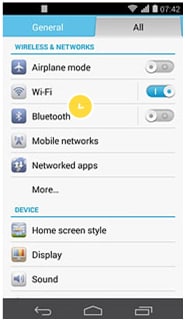
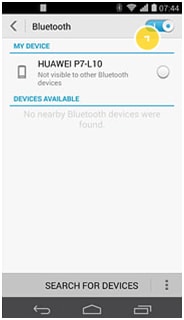
3. Huawei Dokunmatik Ekran Sorunu
Özellikle Huawei akıllı telefonunuzu tam o anda kullanmanız gerektiğinde dokunmatik ekranınızın aniden çalışmayı durdurması çok sinir bozucu. Dokunmatik ekran sorunları yaşamaya başladığınızda aşağı doğru bir sarmal olabilir, çünkü düzgün çalışmayı durdurursa, akıllı telefonunuzun tüm temel işlevleri de yanıt veremez.
Huawei cihazınızda bu arızayı yaşamaya başladığınızda, açma/kapama düğmesini en az 13 saniye basılı tutarak cihazı yeniden başlatmanız yeterlidir. Bu işe yaramazsa, pili çıkarabilir, birkaç saniye bekleyebilir ve ardından donanımdan sıfırlama yapmak için tekrar takabilirsiniz.

4. Huawei Pil Sorunları
Pil ömrü, yalnızca Huawei için değil, dünyadaki her akıllı telefon üreticisi için de devam eden bir zorluk olmuştur. Son haberlerde, Çinli akıllı telefon şirketi, hızlı şarjlı pillerin, teknoloji pazarında kendilerine çok ihtiyaç duyulan desteği sağlayacağına inandıkları gelecekteki akıllı telefon tasarımlarına dahil edileceğini iddia etti. Huawei’nin yaklaşan pil yeniliğiyle ilgili bu haber hedef pazar için kulağa hoş ve züppe gelse de, tüketiciler hala pil sorunları daha önce tasarlanmış Huawei akıllı telefonlarıyla.
Bu durumda, cihazınızın pilinin hızlı bitmesini nasıl önleyeceğinize dair basit bir kılavuz burada.
Adım 1: Akıllı telefonunuzun tüm ana ağ bağlantı seçeneklerinin, özellikle de şu anda herhangi bir kullanımınız yoksa, kapalı olduğundan emin olun. Bunu yapmak için ana ekranınızı aşağı sürükleyin ve ‘Ayarlar’ simgesine dokunun. ‘Tümü’ sekmesi altında, şu anda açık olan ağ bağlantılarına dokunun. Veya ana ekranınızı aşağı sürükledikten sonra simgelerini gördüğünüzde hepsine dokunabilirsiniz.
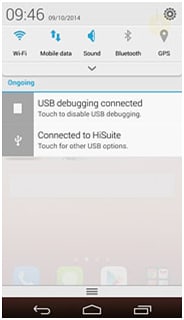
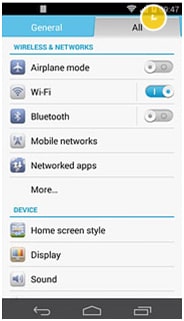
Adım 2: Huawei cihazınızın parlaklığını azaltın. Yine, ‘Ayarlar’ simgesine gidin ve ‘Genel’ sekmesine dokunun. ‘Parlaklık’a dokunun ve oradan telefonunuzun parlaklığını otomatik veya manuel olarak ayarlayabilirsiniz.

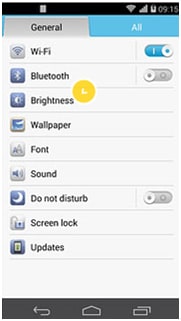
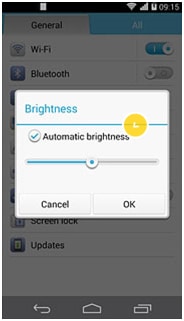
Adım 3: Pil ömrünüzü tüketeceklerinden tüm etkin uygulamaları sonlandırın. Ana ekranınızdaki ‘Uygulama’ simgesine dokunun ve ardından açılır seçenekler listesi görünene kadar etkin uygulamalardan birine dokunun ve basılı tutun. ‘Uygulama Bilgisi’ sekmesine dokunduktan sonra, onaylamak için ‘Zorla Durdur’a ve ardından ‘Tamam’a dokunun.
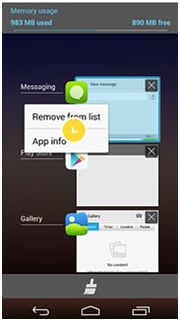
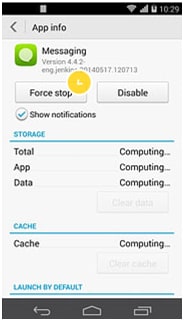
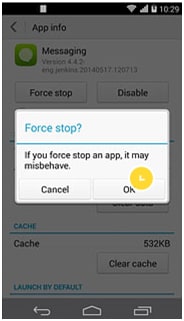
5. Huawei SIM Kart Sorunları
SIM kart arızaları yaşadığımızda akıllı telefonlarımızı suçlamak çok kolay ama Huawei kullanıcılarının bilmediği az bilinen bir gerçek var: SIM kart sorunlarınızı akıllı telefonunuzdaki ayarlardan çözebilirsiniz. Çoğu zaman, bu sorun, ağ kapsamının zayıf olması veya hiç olmamasından kaynaklanabilir. Bu nedenle, SMS ve arama almayı bıraktığınızda, daha iyi bir şebeke alımı aramayı deneyin veya şebeke tekrar açılana kadar bekleyin. Ayrıca, arama veya SMS yapmak için hala ön ödemeli krediniz olup olmadığını ve uçuş modunun açık olup olmadığını iki kez kontrol edin. Bu adımlar herhangi bir fark yaratmazsa, seçtiğiniz ağ kapsama alanı dışında olabilirsiniz.
Bunu doğrulamak için yapmanız gerekenler:
- Adım 1: ‘Ayarlar’ simgesinin içindeki ‘Tümü’ sekmesinde ‘Mobil ağlar’ sekmesine dokunun.
- Adım 2: ‘Şebeke operatörleri’ sekmesine tıkladıktan sonra, mobil verilerinizin açık olup olmadığını doğrulamanız istenecektir. Devam etmek için ‘Tamam’a dokunun.
- Adım 3: Ardından, gerekli ağa (listede ilk olarak görünecektir) dokunarak ağınızı manuel olarak seçebilir veya ‘Otomatik seç’ sekmesine dokunarak akıllı telefonunuzun ağınızı otomatik olarak bulmasını sağlayabilirsiniz.
- Adım 4: Ana ekrana dönün ve gerekirse telefonunuzu yeniden başlatın.
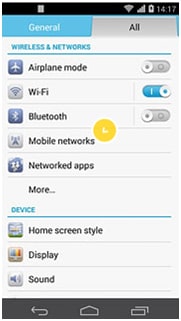
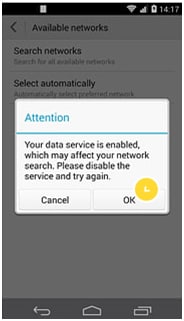
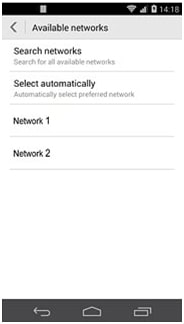
6. Huawei Dongle Sorunları
Şimdi, Huawei dongle’ı Çinli şirket tarafından üretilen tamamen farklı bir donanımdır ve bir Huawei cihazını yönetmek için kullanılabilirken, esas olarak bir dizüstü bilgisayara veya PC’ye kablosuz geniş bant bağlantısı olarak kullanılır. Aşırı önlemler almadan önce (yeni bir tane satın almak veya sağlayıcınızın teknik desteğini rahatsız etmek gibi), öncelikle şu temel sorun giderme ipuçlarını uyguladığınızdan emin olun:
- Adım 1: 10 veya daha fazla saniye sonra fişini çekip tekrar takarak dongle’ınızı yeniden başlatın. Sabit mavi veya camgöbeği ışık size gerçekten açık olduğunu gösterecektir.
- Adım 2: Dongle’ınızın doğru şekilde bağlanıp bağlanmadığını kontrol edin. Dongle’ınız ile dizüstü bilgisayarınızın/PC’nizin USB bağlantı noktası arasında dikkatinizin dağılmadığından emin olun.
- Adım 3: Ayrıca, dongle’ınızın içindeki SIM kartın doğru şekilde içeri itildiğini ve kilitlendiğini kontrol edin.
- Adım 4: Tarayıcı ayarlarınızın dongle’ınızla uyumlu olduğunu onaylayın. Dongle’ınızı dizüstü bilgisayarınıza/PC’nize zaten bağladığınızda, işletim sisteminizin gezgininde ‘Araçlar’ seçeneğine gidin. ‘İnternet Seçenekleri’ni ve ardından ‘Bağlantılar’ sekmesini tıklayın. ‘Asla bağlantı çevirme’ kutusunu işaretleyin ve ardından ‘LAN’ ayarlarına gidin. Bu sayfada, her şeyin işaretli olmadığından emin olun.
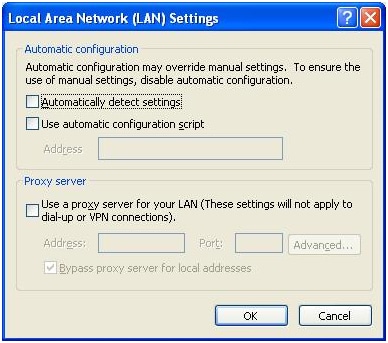
7. Huawei Telefon Wifi’ye bağlanmıyor
Bu, Huawei ile ilgili yaygın sorunlardan biridir. Bazen Huawei Telefonunuzun Wifi’ye bağlanmaması veya Wifi ağına bağlanması çok zaman alır ve bu sadece iki kişilik bir cihazla gerçekleşmez. Huawei cihazlarda oldukça sık oluyor. Ancak kontrol etmek, düzeltmek ve sorun çıkarmak için bazı adımlar izlenebilir ve işte bunlardan bazıları:
Adım 1: Sorunu kontrol etmenin ilk adımı olarak Uçak modunun açık olmadığından emin olun.
Adım 2: Kimlik Doğrulama Başarısız
‘Kimlik doğrulama başarısız oldu” mesajları girilen şifre yanlış olduğunda çıkıyor. Yani, kontrol şifre tekrar doğru. Ardından şifre doğru ise wifi ve mobil veriyi kapatıp uçak modunu açın ve aktifken wifiyi tekrar açın ve wifi ağına bağlanın. Wifi’nin bağlanıp bağlanmadığını kontrol edin
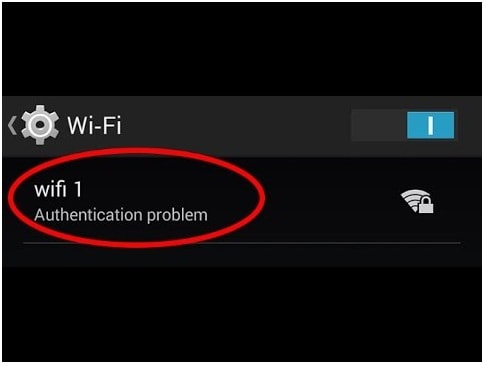
Adım 3: Mevcut ağın bağlanıp bağlanamadığını kontrol edin. Verilen wifi ağına başka bir cihaz bağlamayı deneyin. Diğer cihaz da bağlanmıyorsa yönlendiriciyle kontrol edin. Bağlanan toplam cihaz sayısını ve bağlanabilecek sınırlı sayıda kullanıcıyı kontrol edin. Yönlendiriciyi yeniden başlatın ve tekrar açın.
Adım 4: “Wifi ağına bağlandı, ancak internet yok” mesajını bulursanız, telefonu ve yönlendiriciyi yeniden başlatın. Bu, internet ile bağlantı sorununu çözecektir.
Adım 5: Ağın yazılımdan sıfırlanması bazen hile yapar. Bunu yapmak için kabloyu yönlendiriciden çıkarın ve 30 saniye ile bir dakika arasında tekrar takın.
Adım6: Sıfırlama işe yaramadıysa, Huawei cihazını yazılımdan sıfırlayın. Yeniden başlatma seçeneğini seçerek telefonu yeniden başlatmayı deneyin ve cihazın wifi’ye bağlı olup olmadığını kontrol edin. Bu amaca hizmet etmezse, cihazı yazılımdan sıfırlamayı deneyin.
Adım 7: Telefondaki wifi ağını unutun, telefonu ve yönlendiriciyi yeniden başlatın ve ağda tekrar oturum açın.
8. Huawei Telefonu Şarj Etmiyor
Bu, Huawei cihazında ortaya çıkabilecek sorunlardan bir diğeri. Yaygın nedenlerden bazıları aşağıda belirtildiği gibi olabilir:
- • Arızalı telefon
- • Telefonda geçici sorun
- • Hasarlı pil
- • Arızalı şarj ünitesi veya kablosu
Adım 1: Şarj kablosunun hasar görmesi durumunda bazen Huawei’nin telefonu şarj olmayacağından şarj kablosunu değiştirmeyi deneyin. Şarj kablosunu değiştirdikten sonra telefonun şarj olup olmadığını kontrol edin.
Adım 2: Cihazı sıfırlayın
Bazen yazılımın, telefonun düzgün şekilde şarj olması için yeniden başlatılması gerekir. Cihazı sıfırlayın ve sorunun çözülüp çözülmediğine bakın.
Telefonu kapatın ve test ekranı gelene kadar ses açma, ses kısma ve güç tuşlarına basın. Ekran göründükten sonra tuşları bırakın. Fabrika ayarlarına sıfırla’yı seçin ve ardından ‘tüm kullanıcı verilerinin silinmesini onayla’yı seçin. Seçimi onaylamak için ‘evet’i seçin ve ardından ‘evet-tüm kullanıcı verilerini sil’i seçin. Tamam’ı tıklayın.

Bu, telefondaki tüm verileri silecek ve telefon artık yenisi kadar iyi.
Adım3: USB bağlantı noktasındaki bağlantıdaki tıkanıklık nedeniyle telefon bazen şarj olmadığı için USB bağlantı noktasını temizleyin.
9. Huawei Telefon Metin Mesajı Alamıyor
Telefonun mesajı almayı bırakması sinir bozucu ve bunun hakkında hiçbir fikriniz yok. Evet, bazen Huawei cihazlarında oluyor. Ama bunun olmasının bazı nedenleri olabilir. Bu, bir kısa mesaj sorunu olmaktan ziyade bir depolama sorunu olabilir. Kısa mesajların alınmaması gibi sorunları gidermek için izlemeniz gereken bazı adımlar vardır.
Adım 1: İlk önlem olarak telefonu yeniden başlatın.
Adım 2: Telefonu yeniden başlatmak amaca hizmet etmiyorsa, telefonu tekrar kapatmayı deneyin, telefonu olduğu gibi tutun.
Adım 3: Bu sorun artık bir telefonun sıfırlanmasını gerektiriyor. Telefonu sıfırlamak için telefonun kapalı olduğundan emin olun.
Güç tuşlarıyla birlikte ses açma tuşunu 10 saniye basılı tutun ve Huawei logosu göründüğünde tuşları bırakın.
seçmek için Sesi kısma düğmesini kullanın. Verileri sil / fabrika ayarlarına dön seçenek. Seçmek için güç tuşunu kullanın.
Bu, telefon verilerini siler ve önbellek bölümü temizlendikten sonra. Güç tuşunu kullanarak “sistemi şimdi yeniden başlat” seçeneğini seçin.
Bu, metin mesajlarının alınmaması sorununu çözecektir.
Yani, işte buradasın. Artık bir Huawei telefonunda normalde bulunabilecek en önemli 9 sorunu nasıl çözebileceğinizi biliyorsunuz. Bu sorunları giderin ve Huawei akıllı telefonunuzun keyfini daha önce hiç olmadığı gibi çıkarın.
En son makaleler